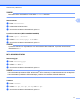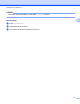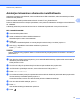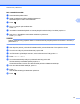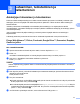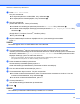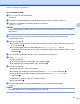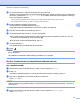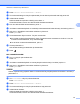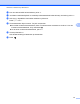Web Connect Guide
Table Of Contents
- Web Connect -opas
- Soveltuvat mallit
- Merkintöjen selitykset
- Tavaramerkit
- TÄRKEÄ HUOMAUTUS
- Sisällysluettelo
- 1 Johdanto
- 2 Skannaaminen ja lataaminen
- 3 Lataaminen, tulostaminen ja tallentaminen
- 4 Rajaaminen, skannaaminen ja kopioiminen tai leikkaaminen
- 5 NotePrint ja NoteScan
- 6 Pikakuvakeasetukset
- A Vianetsintä
- brother FIN
Lataaminen, tulostaminen ja tallentaminen
25
3
e Paina Tulosta "CreativeCenter" -mallit.
f Tuo haluamasi kategoria näkyviin sipaisemalla ylös tai alas tai painamalla a tai b ja paina sitä.
g Valitse haluttu tiedosto.
Lisää tulostettavien kopioiden määrä ja paina sitten OK.
Toista tätä vaihetta, kunnes olet valinnut kaikki tulostettavat tiedostot.
h Kun olet valinnut kaikki halutut tiedostot, paina OK.
i Jos laitteen nestekidenäytössä on suositeltuja tulostusasetuksia koskevia tietoja, lue tiedot ja paina OK.
j Laite kysyy, näytetäänkö nämä tiedot uudelleen myöhemmin.
Paina Kyllä tai Ei.
k Tulostusasetusten näyttö avautuu. Tee jokin seuraavista:
Kun haluat muuttaa tulostusasetuksia, katso Tulostusasetusten muuttaminen sivulla 27. Kun olet
muuttanut tulostusasetukset, siirry vaiheeseen l.
Jos et halua muuttaa tulostusasetuksia, paina OK.
l Tulosta painamalla OK.
Laite aloittaa asiakirjojen lataamisen ja tulostamisen.
m Paina .
MFC-J6520DW/J6720DW
a Tuo WWW näkyviin painamalla d tai c.
Paina WWW.
b Jos laitteen nestekidenäytössä on internetyhteyttä koskevia tietoja, lue tiedot ja paina OK.
c Laite kysyy, näytetäänkö nämä tiedot uudelleen myöhemmin.
Paina Kyllä tai Ei.
VINKKI
Laitteen näytössä näkyy ajoittain laitteen ominaisuuksiin liittyviä päivityksiä tai ilmoituksia. Lue tiedot ja
paina sitten OK.
d Tuo Sovellukset näkyviin painamalla a tai b.
Paina Sovellukset.
e Paina Tulosta "CreativeCenter" -mallit.
f Tuo haluamasi kategoria näkyviin painamalla a tai b ja paina sitä.
g Valitse haluttu tiedosto.
Lisää tulostettavien kopioiden määrä ja paina sitten OK.
Toista tätä vaihetta, kunnes olet valinnut kaikki tulostettavat tiedostot.